본문
[PI] PADS HyperLynx DC Drop 해당 내용에 대해 관련 질문이 있으시면 댓글 달아주시면 답해드리겠습니다. 먼저 해보신 분들이나 질문에 관해 아시는 분께서는 자유롭게 댓글로 답해주셔도 됩니다.
이번 시간에는 PADS World Tour 세미나를 통해 소개시켜드렸던 PADS HyperLynx DC Drop에 관련된 예제를 선보이려 합니다. HyperLynx DC Drop은 Metor사에서 제공되는 시뮬레이션 툴의 HyperLynx SI/PI 스윗의 기능 중 하나입니다. DC Drop은 HyperLynx SI/PI 환경에 내장되어 있습니다. 하이퍼링스 파일인 확장자가 .cce나 .hyp로 저장되어 있지 않은 이상, 일반적인 Flow는 사용자가 PADS Layout에서 PCB 디자인 파일을 열고 HyperLynx 환경에 데이터를 넘기는 과정을 거치실 겁니다. PADS VX2의 Layout을 실행시키셔서 HyperLynx 환경으로 PCB Data를 넘기는 과정을 먼저 보여드리도록 하겠습니다.
□ PADS에서 PCB File 열기
PADS Layout VX.2에서 PCB File Open

□ PADS Layout à HyperLynx 환경으로 PCB Data 넘기기
Tools - Analysis – DC Drop Analysis 를 클릭
(클릭 하시기 전에 Copper Pour는 완료해주세요.)
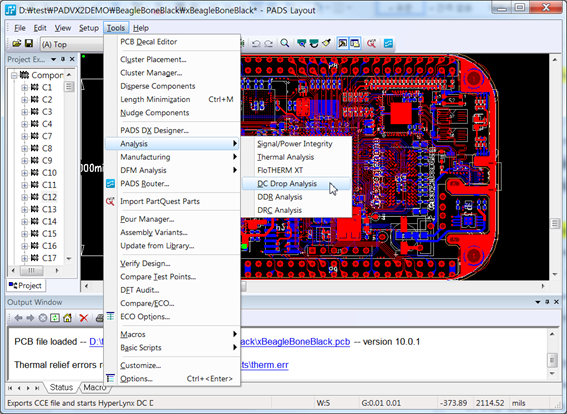
DC Drop을 시뮬레이션을 진행할 수 있는
HyperLynx의 BoardSim 소프트웨어로 PCB 디자인 데이터를 가져오게 되고
HyperLynx 보드심 환경에서 PCB 디자인 데이터가 열리게 됩니다.
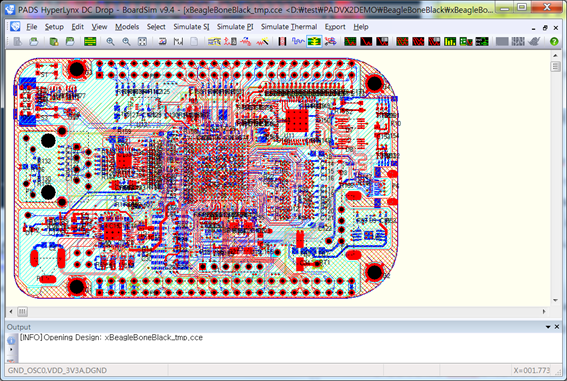
□ Stackup (Layer 정보) 확인 및 입력하기
가장 먼저 Stackup Editor를 통해 PCB 디자인의 Stackup 정보를 확인하여야 합니다. Stackup 정보는 PADS Layout에서 설정된 Layer Setup 정보를 우선 가져오고 DC Drop 시뮬레이션을 진행하기 전에 stackup 정보가 맞는지 다시 한번 확인합니다.
Edit Stackup 버튼 클릭
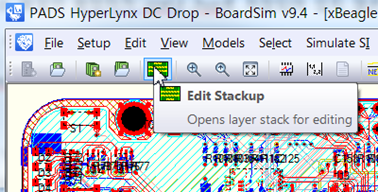
Trace나 Plane의 Material[매터리얼]과 두께, 유전율 등의 정보를 PCB 제조업체로부터 정보를 받아서 정확하게 입력해주어야 합니다.
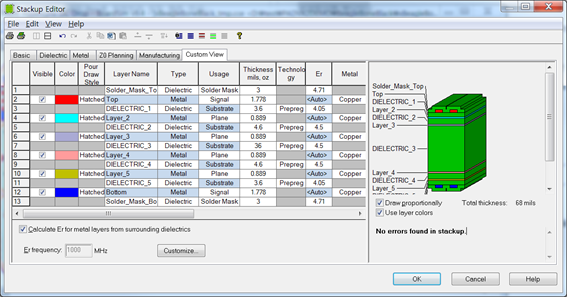
DC Drop 시뮬레이션하는데 있어서 사용자가 Trace 혹은 Plane의 Material[매터리얼]이나 두께 변화에 따른 DC Drop 변화를 관찰하고 싶다면 Stackup Editor에서 값들을 변경하여 시뮬레이션 할 수 있습니다. Material을 변경하게 되면 Stackup의 저항치가 실시간으로 변경되는 것을 확인하실 수 있습니다.
□ HyperLynx DC Drop 시뮬레이션 실행
Simulate PI > Run DC Drop Simulation (PowerScope) 클릭

클릭하시면, 이와 같은 DC Drop Analysis 대화상자가 열립니다.
□ HyperLynx DC Drop 시뮬레이션 Setting
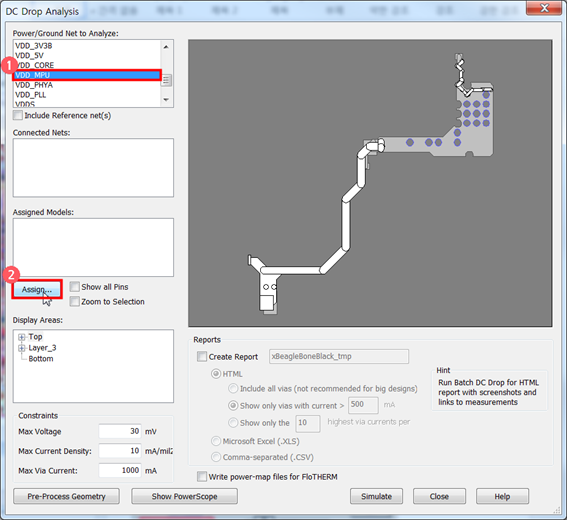
① 왼쪽 상단에 Power/Gound Net to Analyze 에서 시뮬레이션을 진행할 net을 선택합니다. (VDD_MPU 선택)
② DC Drop Analaysis를 위한 Power의 Source (Power Supply)와 Load (Power Consumer)에 대한 설정을 하기 위해 Assign… 을 클릭.
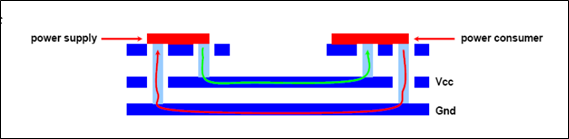
Assign…을 클릭하시면 Assign Power Integrity Models 대화상자가 열립니다.
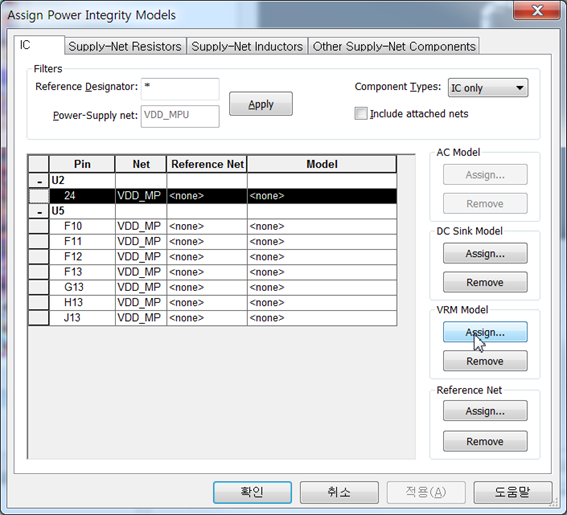
Power Source 부분을 VRM Model에서 Assign 해주고
전류를 소비하는 Load 부분은 DC Sink Model에서 Assign 해주시면 됩니다.
예제의 PCB디자인의 경우
U2 IC Component가 PMIC이므로 VRM에 Assign 하고,
U5 IC Component가 전류를 소비하는 load 부분이므로 DC Sink Model에 Assign 해줍니다.
U2의 Pin 24를 선택하시고
VRM Model - Assign… 클릭합니다.
Voltage(전압) 부분에 0.8V 입력하고, Model, Resistance, Inductance는 기본값 그대로 둡니다.
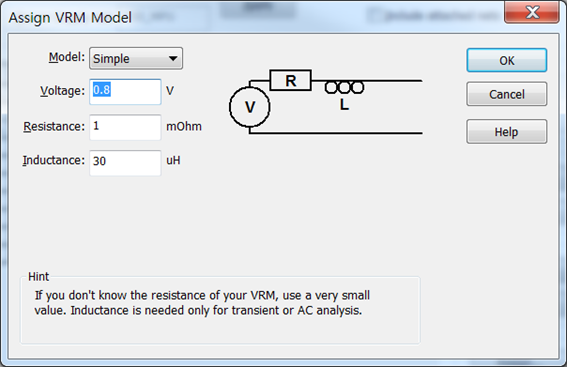
만약, Model을 Simple이 아닌 Advanced로 선택해주시면 VRM Model에 대한 기생 성분들을 좀 더 세부적으로 설정하실 수 있습니다. VRM모델과 Resistance와 Inductance 값은 PMIC의 경우, datasheet를 참조하시거나, 측정 장비를 이용하여 입력하시면 보다 정확한 결과 값을 얻으실 수 있습니다.
U5의 Pin을 모두 선택하시고
DC Sink Model - Assign… 클릭합니다.
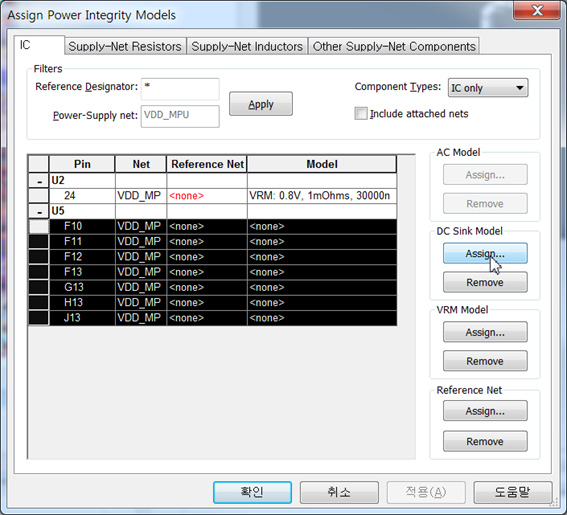
Current(전류) 부분에 0.5V 입력하고, Apply Current to, Resistance 값은 기본값 그대로 둡니다.
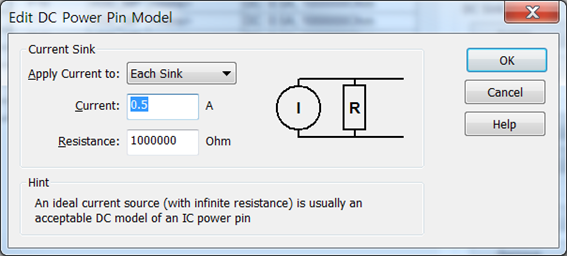
대화상자 하단의 힌트를 참조하시면 이상적인 전류원은 통상 무한대의 저항값을 가지고 있어
저항값을 정확히 모르시면 이상적인 전류원으로 시뮬레이션 하기 위해 기본값 혹은
매우 큰 값으로 입력해주시면 되고, Current Sink Model의 Resistance값을 정확히 알고
계시다면 이 부분에 입력해주시면 됩니다.
설정이 완료 되면 Model 열 부분에 아래와 같이 입력이 완료된 것을 보실 수 있습니다.
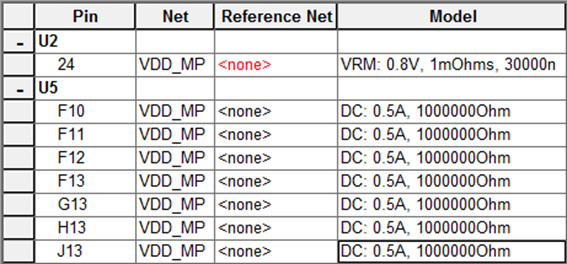
시뮬레이션 할 Power net을 선택하고 그 Power net의 Power의 Source부와 Load단의 값만
설정하신다면 DC drop 시뮬레이션을 진행할 수 있습니다.
□ 시뮬레이션 결과 Constraints (제약 조건)
시뮬레이션 실행 전에 DC Drop 관련하여 허용 가능한 동작 조건을 두어 시뮬레이션을
하고자 한다면 하단 좌측에 보시면 "제약조건"을 설정하여 제약조건 기준으로 Pass/Fail 결과를
확인하실 수 있습니다. 제약조건을 설정할 수 있는 항목은
Max Voltage Drop, Max Current Density, Max Via Current

3가지 항목에 관하여 설정하실 수 있습니다.
□ 시뮬레이션 결과 Reports Option (선택사항)
결과 report는 text reporter와 Graphic 결과 (HyperLynx PI PowerScope)로 출력됩니다. 그 외에 HTML 형태 or Excel 형태의 결과로 추가로 확인하고 싶으시다면 우측에 있는 Reports 부분에서 선택하시면 됩니다.
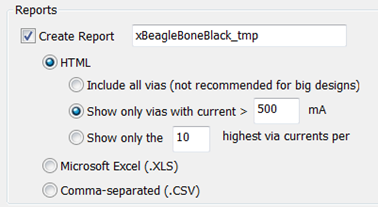
모든 Setting이 완료되면 DC Drop Analysis 대화상자는 아래와 같이 Setting이 되어 있으실 겁니다. Simulate 버튼을 클릭하여 시뮬레이션을 실행합니다.
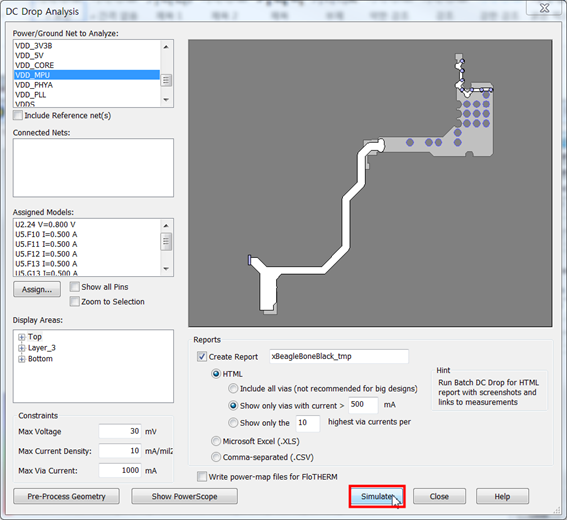
□ 시뮬레이션 결과 출력
1. text reporter 결과
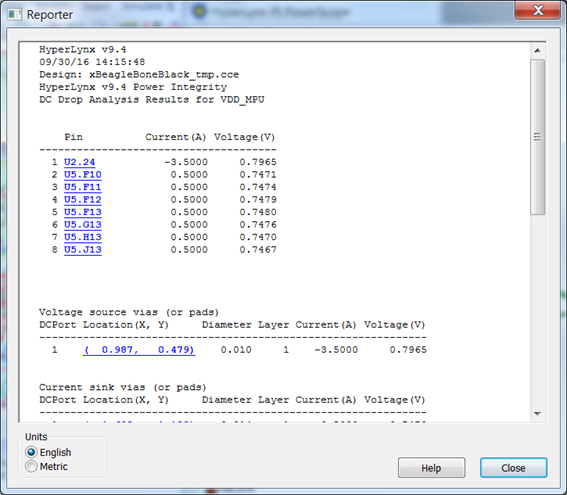
2. Graphic 결과 (HyperLynx PI PowerScope)
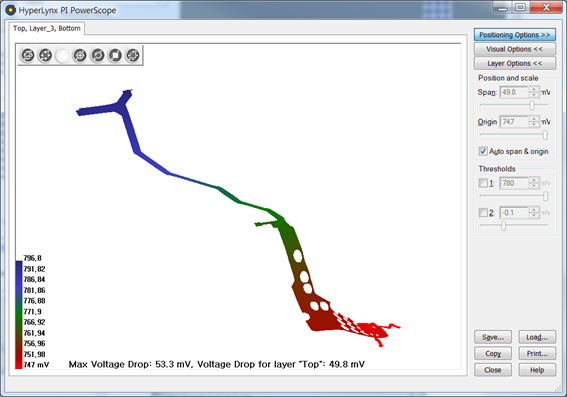
3. HTML 결과
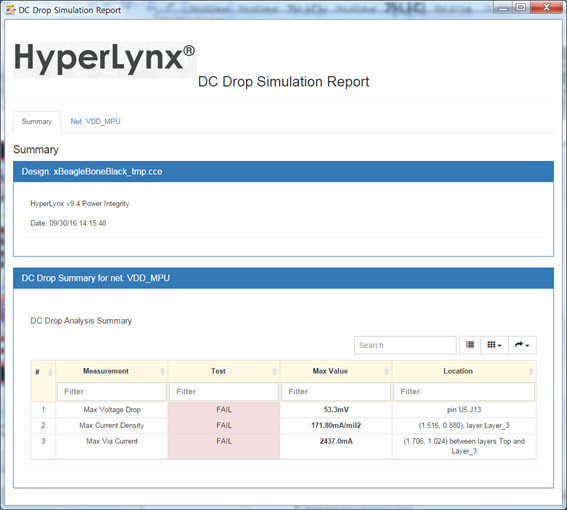
시뮬레이션 결과에 대한 자세한 설명 및 기능은 다음 Posting에 이어서 하겠습니다.

등록된 댓글이 없습니다.